HUAWEI MateBook X筆記本U盤怎樣安裝win7系統 安裝win7系統操作方法介紹
HUAWEI MateBook X在時尚輕薄的外觀下擁有著小強悍的性能,無論是移動辦公還是學習使用都毫無壓力,而其在輕薄、屏幕、電源按鍵、音效等方面的處理上,讓便攜性和視聽體驗也都獲得加成。那么這款筆記本如何一鍵u盤安裝win7系統呢?下面跟小編一起來看看吧。

HUAWEI MateBook X在時尚輕薄的外觀下擁有著小強悍的性能,無論是移動辦公還是學習使用都毫無壓力,而其在輕薄、屏幕、電源按鍵、音效等方面的處理上,讓便攜性和視聽體驗也都獲得加成。那么這款筆記本如何一鍵u盤安裝win10系統呢?下面跟小編一起來看看吧。
1、首先將u盤制作成u盤啟動盤,接著前往相關網站下載win7系統存到u盤啟動盤,重啟電腦等待出現開機畫面按下啟動快捷鍵,選擇u盤啟動進入到大白菜主菜單,選取【02】大白菜win8 pe標 準版(新機器)選項,按下回車鍵確認,如下圖所示:

2、在pe裝機工具中選擇win7鏡像放在c盤中,點擊確定,如下圖所示:.
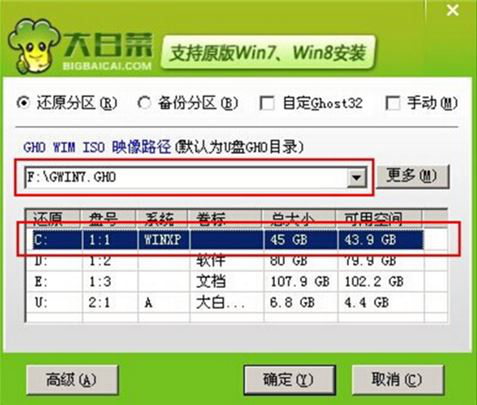
3、此時在彈出的提示窗口直接點擊確定鈕,如下圖所示:
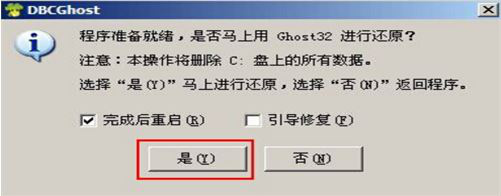
4、隨后安裝工具開始工作,我們需要耐心等待幾分鐘, 如下圖所示:
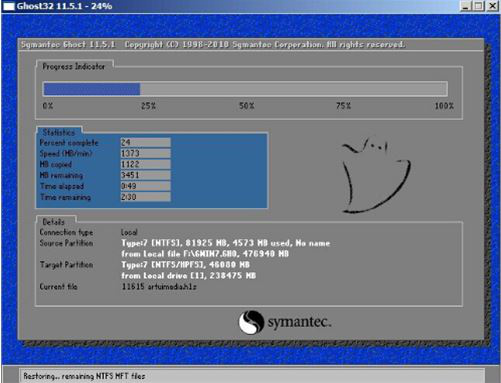
5、完成后,彈跳出的提示框會提示是否立即重啟,這個時候我們直接點擊立即重啟就即可。
.
6、此時就可以拔除u盤了,重啟系統開始進行安裝,我們無需進行操作,等待安裝完成即可。
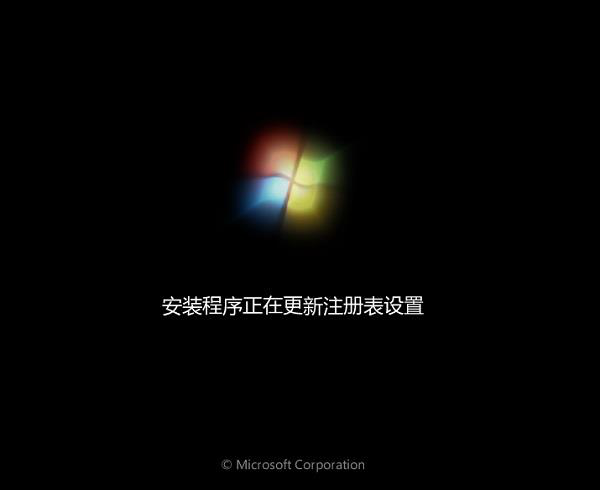
華為相關攻略推薦:
榮耀note10和小米max3哪個好 華為榮耀note10和小米max3分析對比
華為nova3怎么設置熄屏快呼_華為nova3設置熄屏快呼方法教程
華為nova3怎么設置雙卡4g_華為nova3設置雙卡4g方法教程
以上就是HUAWEI MateBook X筆記本筆記本如何一鍵u盤安裝win7系統操作方法,如果HUAWEI MateBook X的用戶想要安裝win7系統,可以根據上述操作步驟進行安裝。
相關文章:
1. Win7旗艦版qq語音對方聽不到我的聲音怎么辦?2. Win11分辨率調到了推薦但還是有黑邊的解決方法3. Win10系統hyper-v與vmware不兼容怎么辦?4. 基于 Ubuntu 的 elementary OS 7 版本發布 附官方下載5. 每次重啟Win7系統后打印機都顯示脫機該怎么辦?6. Win7系統如何自定義修改鼠標指針樣式?7. Win7窗口最大化后看不到任務欄怎么辦?Win7窗口最大化后看不到任務欄的解決方法8. 蘋果 macOS 13.2 開發者預覽版 Beta 2 發布9. Win10系統不能調整任務欄大小怎么辦?Win10系統不能調整任務欄大小的解決方法10. Win7純凈版沒有USB驅動怎么辦?Win7系統沒有USB驅動解決教程

 網公網安備
網公網安備